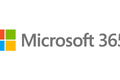Office 참가자 프로그램이란 무엇입니까?
게시 됨: 2022-07-25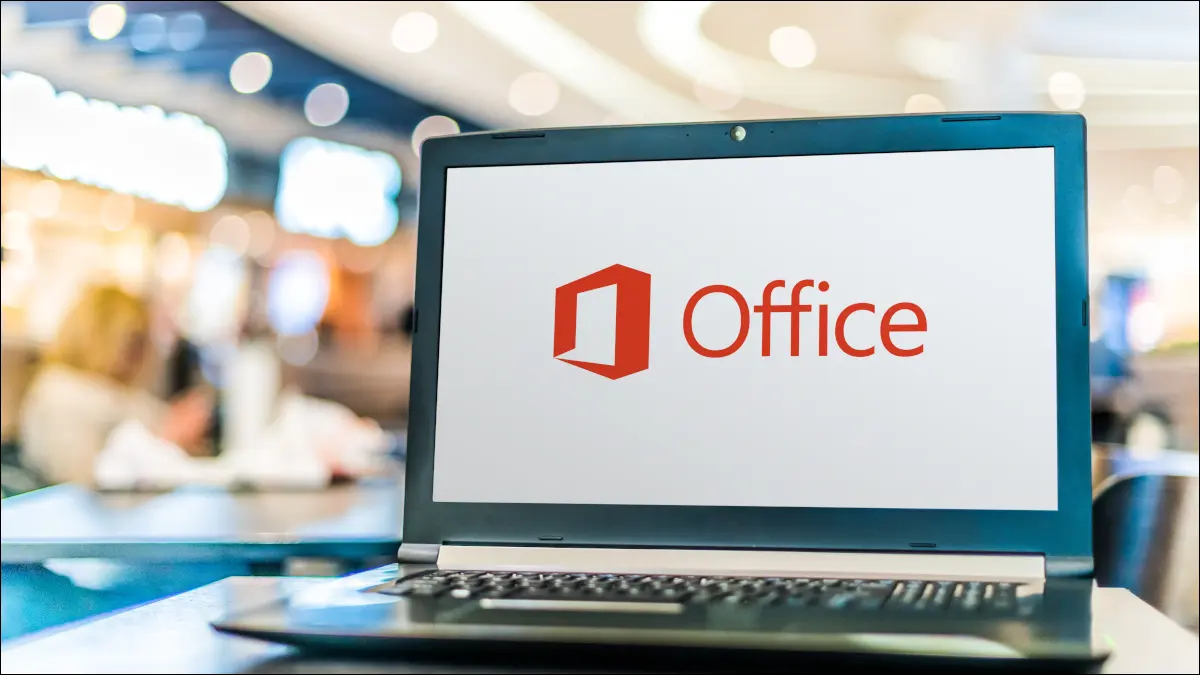
Office 참가자 프로그램에 대해 들어보았거나 Office 참가자만 사용할 수 있는 새로운 Microsoft Office 응용 프로그램 기능에 대해 읽었을 것입니다. 내부자가 되는 데 관심이 있고 관심이 있는 경우 여기에 알아야 할 모든 것이 있습니다.
Office 참가자 프로그램이란 무엇입니까?
Office 참가자 프로그램은 Word, Excel, PowerPoint 및 Outlook과 같은 Microsoft Office 응용 프로그램의 새로운 기능에 대한 조기 액세스를 제공하는 서비스입니다. 프로그램에 참여하려면 Office 구독 버전이 필요합니다.
참가자인 경우 현재 공개 버전의 애플리케이션을 사용하는 대신 새 기능이 포함된 빌드를 설치합니다. 이렇게 하면 이러한 새 기능을 사용해 보고 Microsoft에 피드백을 제공할 수 있습니다. 이러한 새로운 기능에는 버그가 있을 수 있으며 더 이상 참여하지 않기로 결정한 경우 언제든지 프로그램에서 다시 선택 해제할 수 있습니다.
빌드를 설치하려면 Microsoft 365 Personal 또는 Family 구독이 필요합니다. 직장이나 학교를 통해 구독하는 경우 빌드를 받는 데 도움을 줄 Microsoft 365 관리자가 필요합니다.
어떤 시스템과 앱이 지원됩니까?
Windows, Mac, Android 또는 iOS Office 지원 장치를 사용하여 프로그램에 참여할 수 있습니다. Microsoft 365에 대한 시스템 요구 사항과 특히 Office Mobile 앱에 대한 요구 사항을 검토하세요.
Office 참가자 프로그램에 지원되는 응용 프로그램은 플랫폼에 따라 다릅니다. 응용 프로그램에는 Word, Excel, PowerPoint, OneNote, Outlook, Access, Project 및 Visio가 포함될 수 있습니다.
- Windows에는 모든 응용 프로그램이 포함되어 있습니다.
- Mac에는 Access, Project 및 Visio를 제외한 모든 응용 프로그램이 포함되어 있습니다.
- Android 및 iOS에는 Outlook, Access, Project 및 Visio를 제외한 모든 응용 프로그램이 포함됩니다.
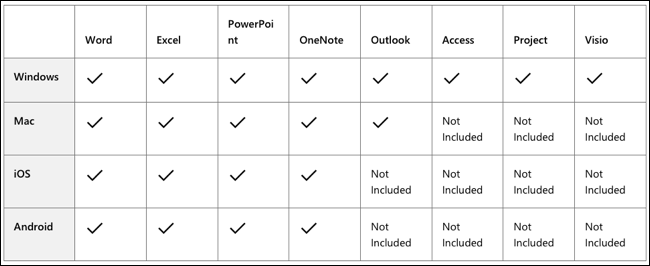
다른 채널은 무엇입니까?
Office 참가자 프로그램에는 두 가지 채널 또는 수준이 있습니다.
베타 채널
이 채널은 자주 릴리스되는 최신 빌드를 제공합니다. 문제를 식별하고 피드백을 제공하려는 사람들을 위한 것입니다. 기능은 아직 개발 중이며 빌드는 지원되지 않습니다.
현재 채널(미리보기)
이 채널은 기능에 대한 조기 액세스를 원하지만 업데이트 빈도가 낮고 빌드가 더 안정적인 사용자를 위한 것입니다. 빌드는 한 달에 한 두 번 릴리스되며 지원됩니다. 현재 채널(미리보기)은 iPhone에서 사용할 수 없습니다.
Office 참가자 프로그램에 어떻게 참여합니까?
포함된 응용 프로그램 중 하나에서 직접 Windows 또는 Mac의 Office 참가자 프로그램에 참여할 수 있습니다. Android 또는 iPhone의 경우 아래에서 찾을 수 있는 다른 프로세스를 따릅니다.
Windows에서 가입
Office 응용 프로그램을 열고 파일 > 계정을 선택합니다. Microsoft 365가 오른쪽 구독 제품 아래에 표시되는지 확인합니다.
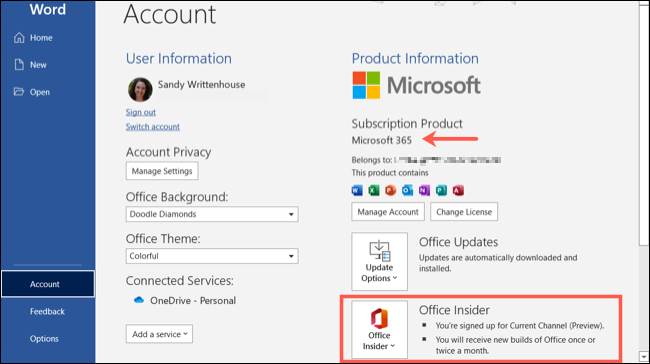
Office 참가자 드롭다운 상자를 선택하고 "Office 참가자 참여"를 선택합니다. 새 Office 릴리스에 대한 조기 액세스를 위해 가입 상단의 확인란을 선택한 다음 채널을 선택합니다.
이용약관에 동의함을 체크하고 "확인"을 클릭합니다.
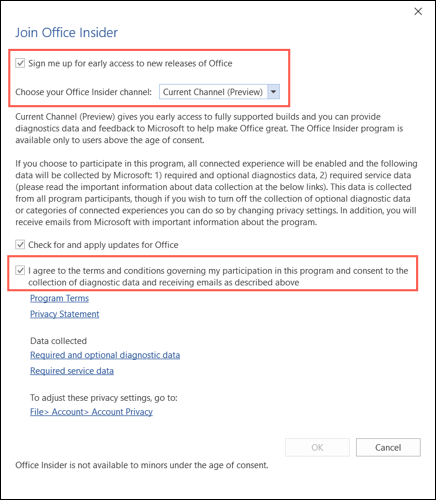
응용 프로그램이 장치를 변경할 수 있도록 허용할지 묻는 메시지가 표시되면 "예"를 클릭합니다.
Mac에서 가입
Office 응용 프로그램을 열고 메뉴 모음에서 도움말 > 업데이트 확인을 선택하고 "고급"을 클릭합니다.
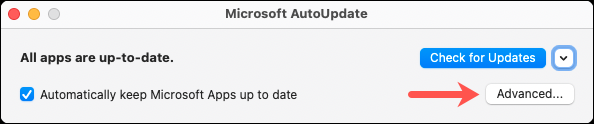
채널 업데이트 드롭다운 상자에서 채널을 선택합니다. 선택적으로 자동 업데이트를 수신하려면 확인란을 선택합니다.
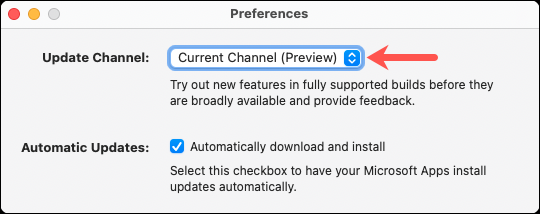
이용 약관을 검토하고 "동의"를 클릭하십시오. 그런 다음 업데이트 확인을 사용하여 애플리케이션을 즉시 업데이트할 수 있습니다.

모바일 장치에서 참여
Android의 경우 Android용 Office 참가자 프로그램 페이지를 방문하여 목록의 각 애플리케이션 링크별로 빌드를 설치해야 합니다. 그런 다음 각각에 대한 프롬프트를 따릅니다.
iPhone에서는 App Store의 다른 앱처럼 설치할 수 있는 TestFlight를 사용해야 합니다. 그런 다음 iOS용 Office 참가자 프로그램 페이지를 방문하여 목록의 각 응용 프로그램 링크별로 빌드를 설치합니다. 그런 다음 각각에 대한 프롬프트를 따릅니다.
피드백을 어떻게 제공합니까?
Office 참가자로서 Microsoft는 귀하가 보고 시도하는 새로운 기능에 대한 피드백을 받기를 바랍니다. 피드백을 제공하려면 애플리케이션 중 하나 또는 피드백 포털을 통해 제공할 수 있습니다.
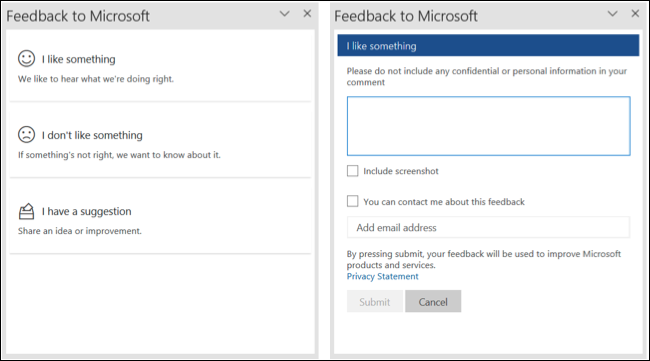
Windows의 경우 리본 오른쪽 상단에 있는 피드백 아이콘을 선택하거나 도움말 > 피드백으로 이동합니다.
Mac의 경우 리본 오른쪽 상단에 있는 피드백 아이콘을 선택하거나 메뉴 모음에서 도움말 > 피드백으로 이동합니다.
Android의 경우 오른쪽 상단에서 사용자 이름을 선택하고 "설정"을 선택합니다. 아래로 이동하여 "피드백 보내기"를 선택합니다.
iPhone의 경우 상단에 있는 세 개의 점 또는 프로필 아이콘을 선택하고 "도움말 및 피드백"을 선택하십시오.
새 빌드는 어떻게 받나요?
Office 응용 프로그램을 수동 또는 자동으로 업데이트할 수 있습니다. 프로세스는 장치에 따라 다릅니다.
창
파일 > 계정으로 이동하고 업데이트 옵션 드롭다운 메뉴를 선택합니다. "지금 업데이트"를 선택하여 수동으로 업데이트하거나 "업데이트 활성화"를 선택하여 자동 업데이트 기능을 사용하십시오.

맥
메뉴 표시줄에서 도움말 > 업데이트 확인으로 이동합니다. 업데이트가 있는 경우 "업데이트" 또는 "모두 업데이트"를 선택합니다. 자동 업데이트를 받으려면 하단의 확인란을 선택하십시오.
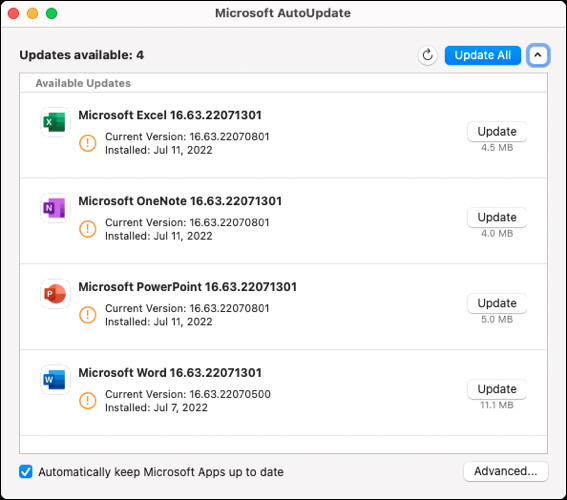
기계적 인조 인간
Google Play 스토어 앱을 열고 메뉴에서 "내 앱 및 게임"을 선택합니다. 업데이트 보류 목록에서 앱 옆에 있는 "업데이트"를 선택합니다. 자동 업데이트를 활성화하려면 메뉴에서 설정 > 앱 자동 업데이트를 선택하고 옵션을 선택하십시오.
아이폰
TestFlight 앱을 열고 목록에서 앱 옆에 있는 "업데이트"를 선택하십시오. 자동 업데이트를 활성화하려면 앱 정보 아래에서 자동 업데이트 토글을 켭니다.
다른 Office 참가자 프로그램 기능이 있습니까?
Office 응용 프로그램의 새로운 기능에 대한 조기 액세스와 함께 뉴스 내부자 블로그를 확인하고 뉴스레터에 가입하여 이메일을 통해 새로운 기능에 대한 업데이트를 받을 수 있습니다.
또한 포럼에 가입하여 커뮤니티에 참여하고, Twitter에서 Office Insider를 팔로우하고, 핸드북에서 질문을 검토하고, 모든 채널 및 플랫폼의 각 빌드에 대한 릴리스 정보를 볼 수도 있습니다.
가입 후 탈퇴는 어떻게 하나요?
Office 참가자 프로그램이 적합하지 않다고 판단되면 옵트아웃하고 Office 응용 프로그램의 최신 공개 버전으로 돌아갈 수 있습니다.
창
파일 > 계정으로 이동하여 Office 참가자 드롭다운 메뉴를 선택합니다. "수준 변경"을 선택하고 상단에 있는 새 Office 릴리스에 대한 조기 액세스를 위해 등록 확인란의 선택을 취소합니다. "확인"을 선택하고 메시지가 표시되면 확인합니다.
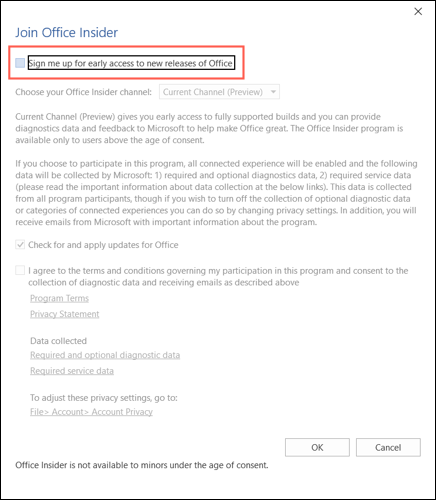
맥
Office 응용 프로그램을 열고 메뉴 모음에서 도움말 > 업데이트 확인을 선택합니다. Office 참가자 프로그램에 참여하기 위한 확인란의 선택을 취소합니다.
참고: 2022년 7월 이 글을 쓰는 시점에서 Microsoft가 설명하는 대로 기본 창이나 고급 옵션에서 이 옵션의 확인란을 찾을 수 없습니다. 그러나 고급 옵션에서 채널을 "현재 채널"로 전환할 수 있으며 설치를 기존 환경으로 되돌릴 수 있습니다.
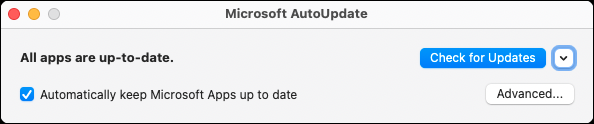
기계적 인조 인간
각 애플리케이션의 앱 테스트 프로그램 페이지를 방문하여 "프로그램 탈퇴"를 선택하십시오. 그런 다음 앱의 Office 참가자 버전을 제거하고 Google Play에서 공개 버전을 설치합니다.
아이폰
TestFlight 앱 설명서의 옵트 아웃 테스트 섹션을 따르십시오. 기본적으로 TestFlight에서 앱을 선택하고 "테스트 중지"를 선택하고 확인합니다.
Office 참가자 프로그램은 공개 사용자에게 제공되는 새로운 기능을 엿볼 수 있는 좋은 방법입니다. 사용하게 될 애플리케이션 버전이 최종 릴리스가 아니라는 점을 염두에 두십시오.
최신 데스크톱 기능을 사용하는 데 관심이 있는 Windows 사용자라면 Windows 참가자 프로그램에 대해서도 알아보세요!
관련: Windows 참가자 프로그램: 알아야 할 모든 것